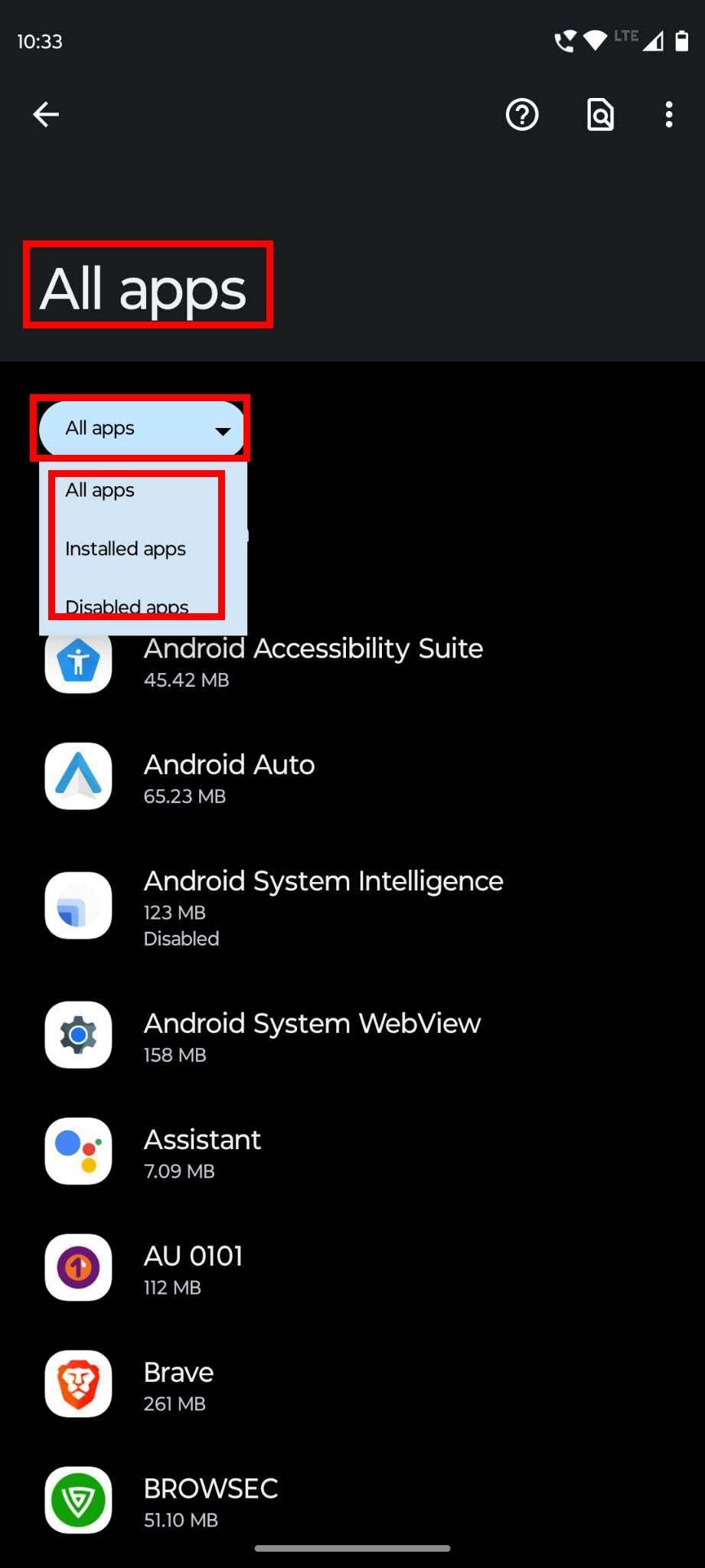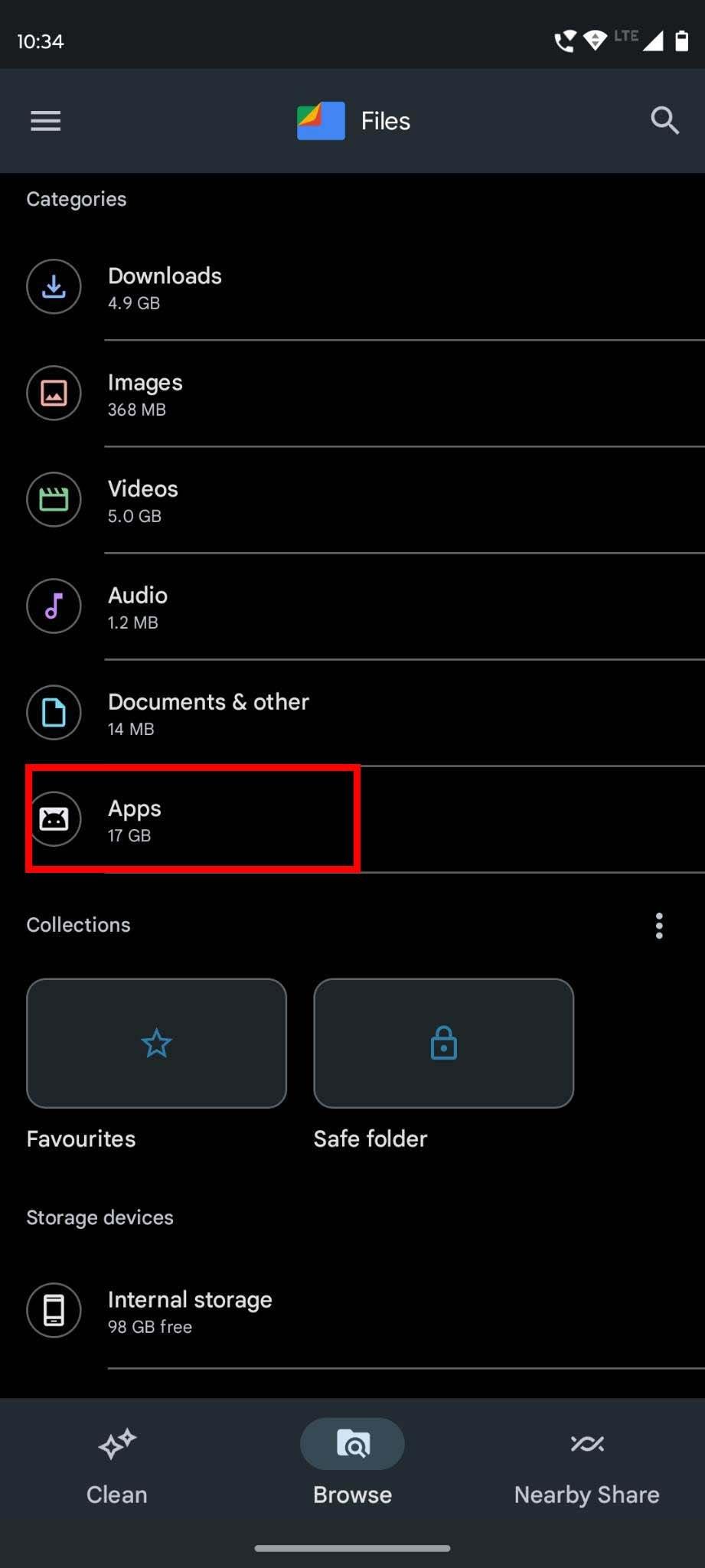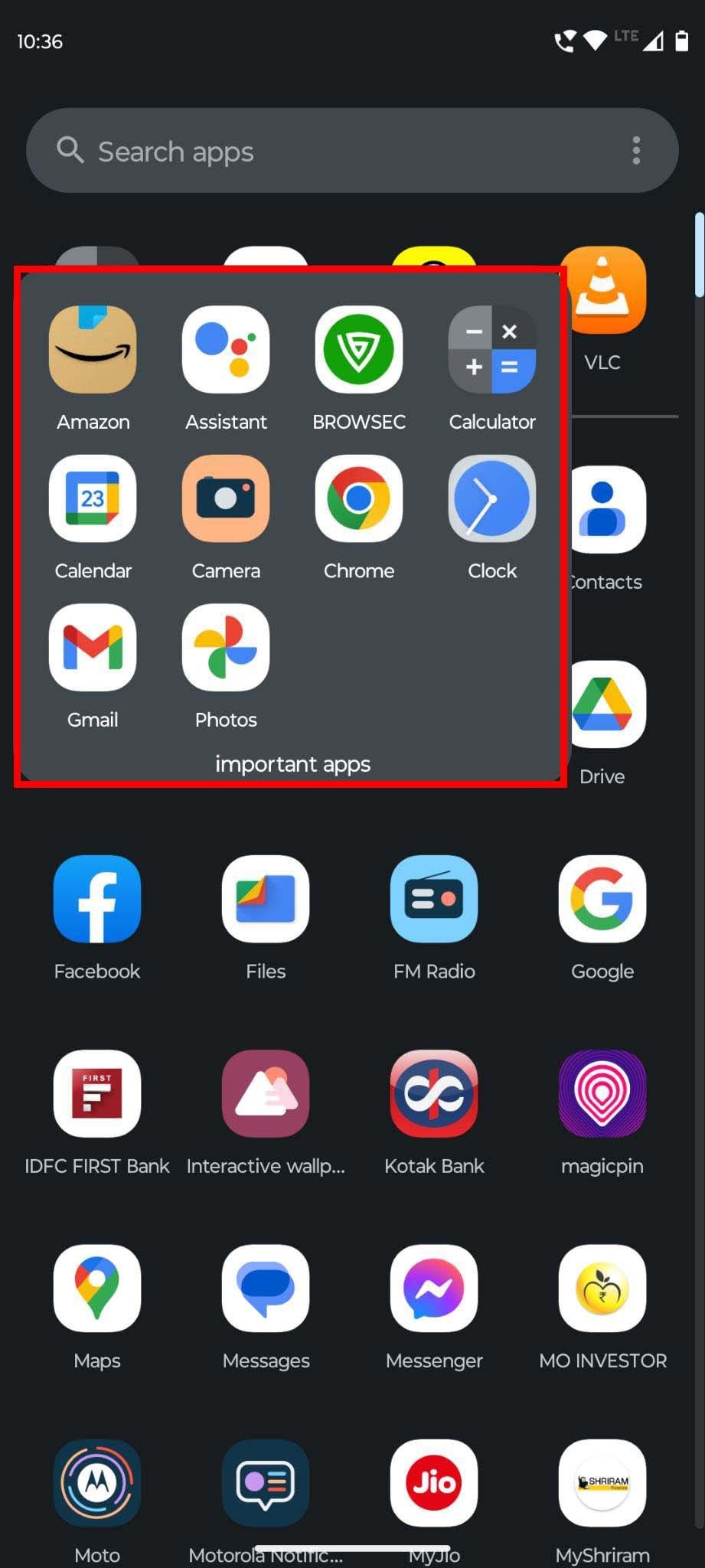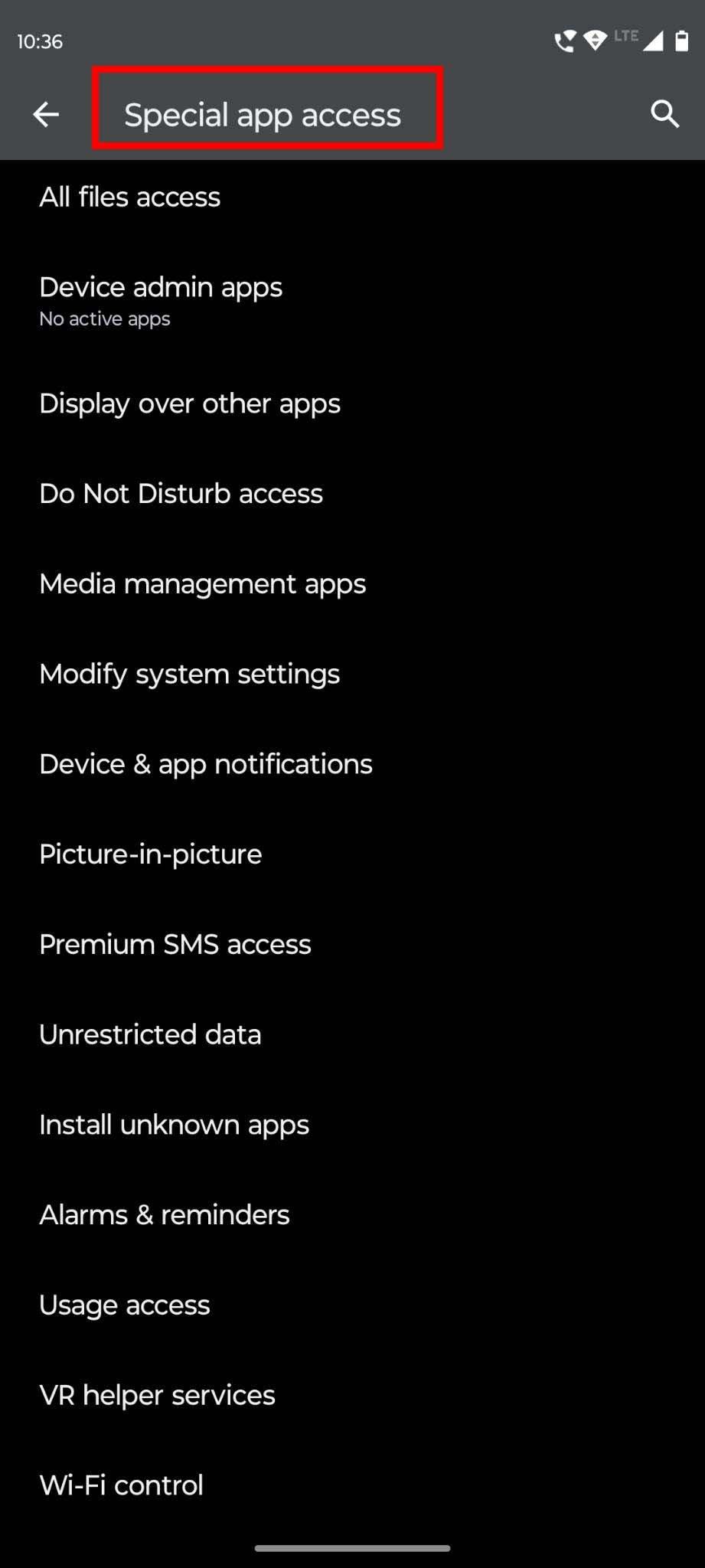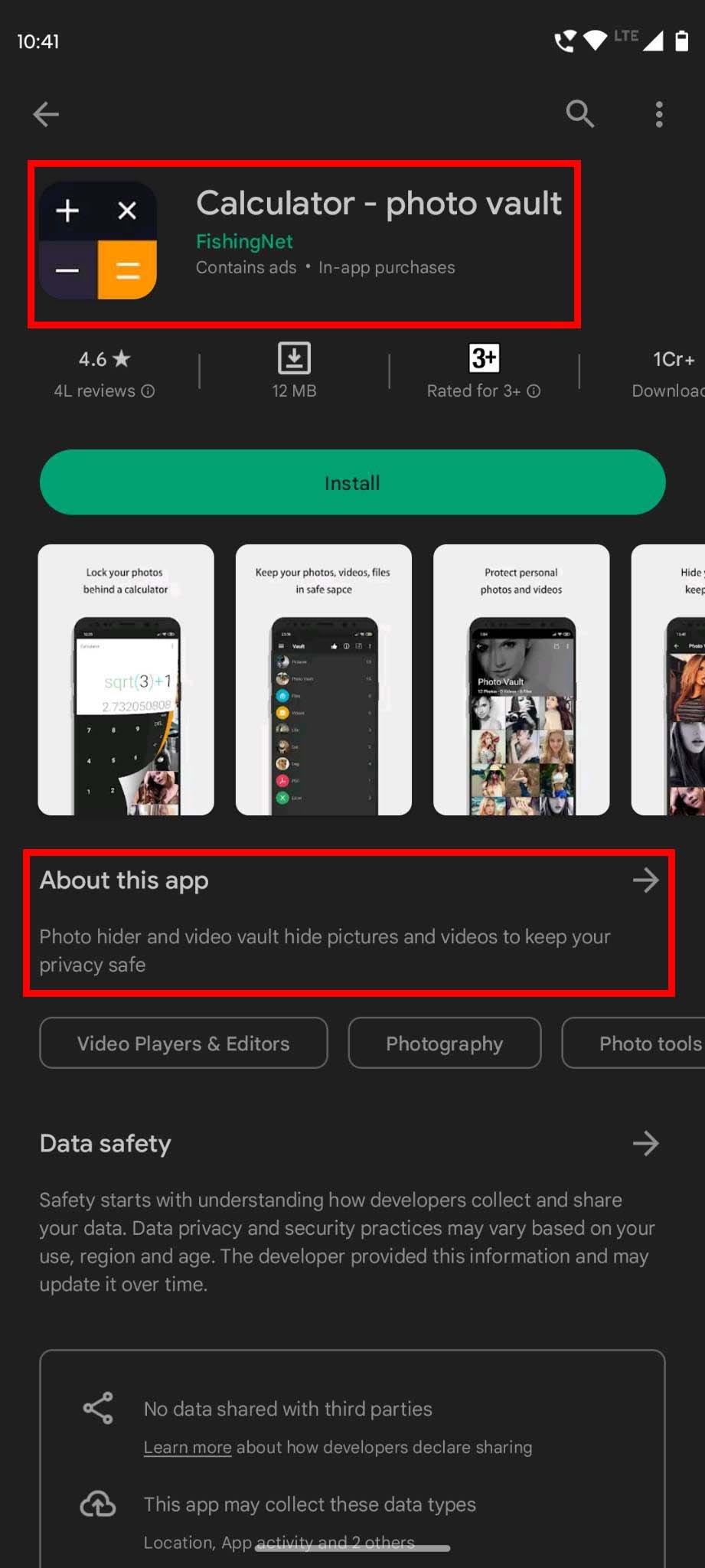Kas te ei tea, kuidas Androidis peidetud rakendusi leida? Siit leiate parimad meetodid Androidi peidetud rakenduste leidmiseks.
Me elame maailmas, kus on võimatu sammu pidada teaduse ja tehnoloogia arenguga. Kuigi enamik tehnoloogilisi uuendusi on positiivsed, on mõnel neist ka negatiivne mõju teie elule.
Olenemata sellest, kui väga soovite oma lapsi usaldada, peaks teil alati olema vanemlik skeptitsism. Kui lubate oma lastel nautida piiramatut vabadust, võib see põhjustada neile kahju ja avaldada pikaajalist mõju nende edasisele elule.
Pidage meeles oma teismeea ja seda, kuidas teile meeldis mässumeelne olla. Aeg on muutunud ohtlikumaks ja nutitelefonidega võib oht olla teie lastest vaid puudutuse kaugusel. Kui teie lapsel on Android-nutitelefon, saab ta isegi kasutada mõnda rakendust, mida te heaks ei kiida, ja neid teie eest peita.
See tehnika on muutunud populaarseks kasutajate seas, kes soovivad varjata oma võrgutegevust, vulgaarseid pilte, kohtingurakendusi, kihlveorakendusi ja isegi vägivalla ja sobimatu sisuga mänge. Selliste vanemlike väljakutsetega toimetulemiseks peate teadma, kuidas Androidis peidetud rakendusi leida.
Kui olete õppinud peidetud rakenduste leidmise meetodeid, saate teada, kas teie lapsel on midagi kahtlast või sobimatut. Peidetud rakendused võivad kasutajate kohta palju öelda ja lapsevanemana peate nende varjatud tegevustest teadma.
Kuidas leida peidetud rakendusi Androidis: parimad lähenemisviisid
1. meetod: kasutage Android-telefoni seadeid
Kui teil on küsimus, kust alustada peidetud rakenduste otsimist Android-telefonis, on vastuseks teie telefoni seaded. Selle valiku abil saate hõlpsalt teada kõigi seadmesse installitud rakenduste loendi, isegi kui mõned rakendused on peidetud ega ole rakenduste sahtlis nähtavad. Kontrollimiseks toimige oma Android-telefonis järgmiselt.
- Avage Androidi seadete rakendus.
- Valige Rakendused .
- Puudutage valikut Kuva kõik X rakendused .
- Siin kuvatakse kõik sellesse telefoni installitud rakendused.
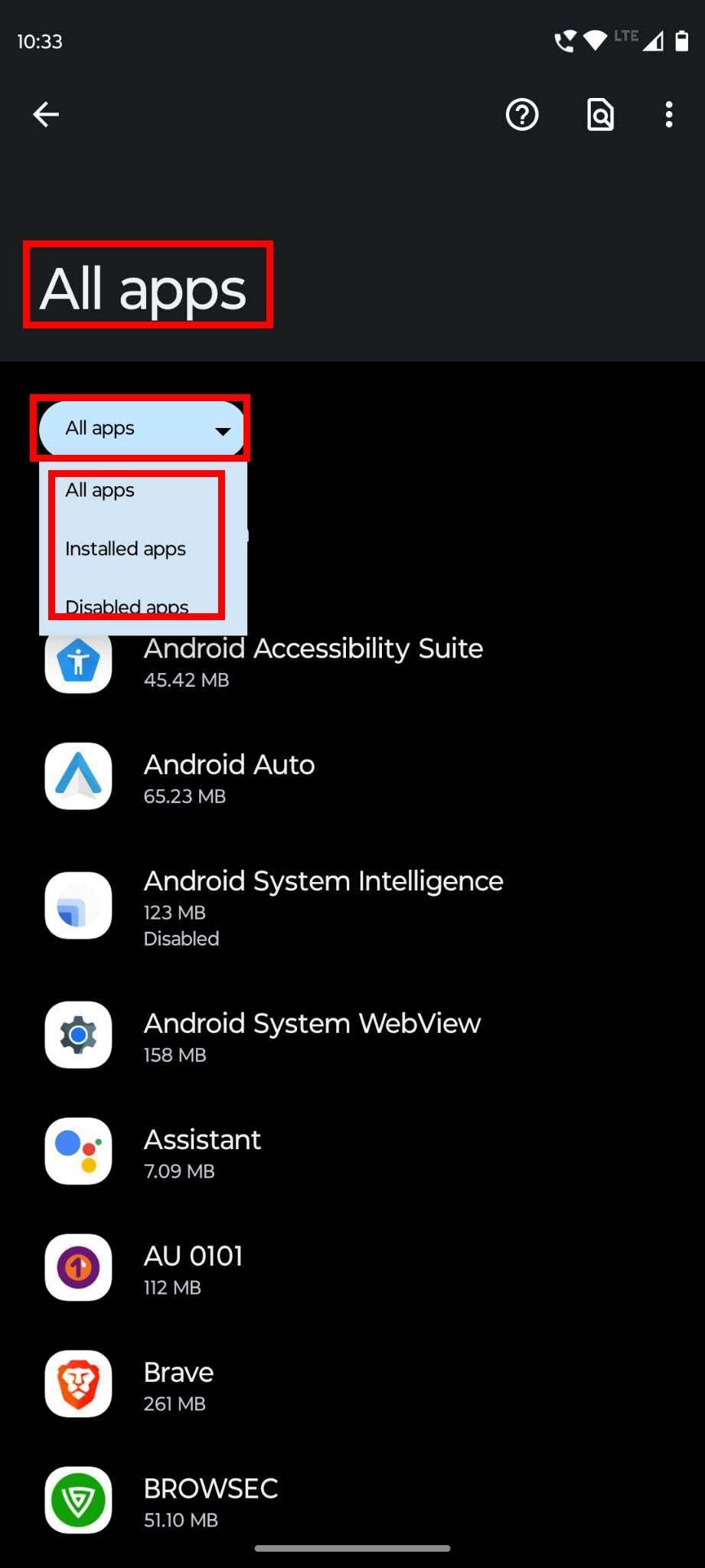
Android-telefoni seadete kasutamise selgitamine
- Saate vaadata ka keelatud rakendusi, valides ülaosas olevast sinisest rippmenüü nupust valiku Keelatud rakendused .
- Kui leiate, et mõni rakendus on kahtlane ja soovite teada, mida see tegelikult teeb, puudutage seda.
- Valige Rakenduse üksikasjad , et minna selle rakenduse Google Play poe lehele. Sealt leiate rakenduse kohta vajaliku teabe.
2. meetod: leidke failihalduri kaudu peidetud rakendused
Me kõik tunneme Android-telefonide failihaldurit. Ärge imestage, kui ütlen teile, et see võib aidata teil ka Androidis peidetud rakendusi leida. Peidetud rakenduste leidmiseks toimige järgmiselt.
- Avage Androidi rakenduse sahtel .
- Selle avamiseks puudutage failihaldurit või rakendust Failid .
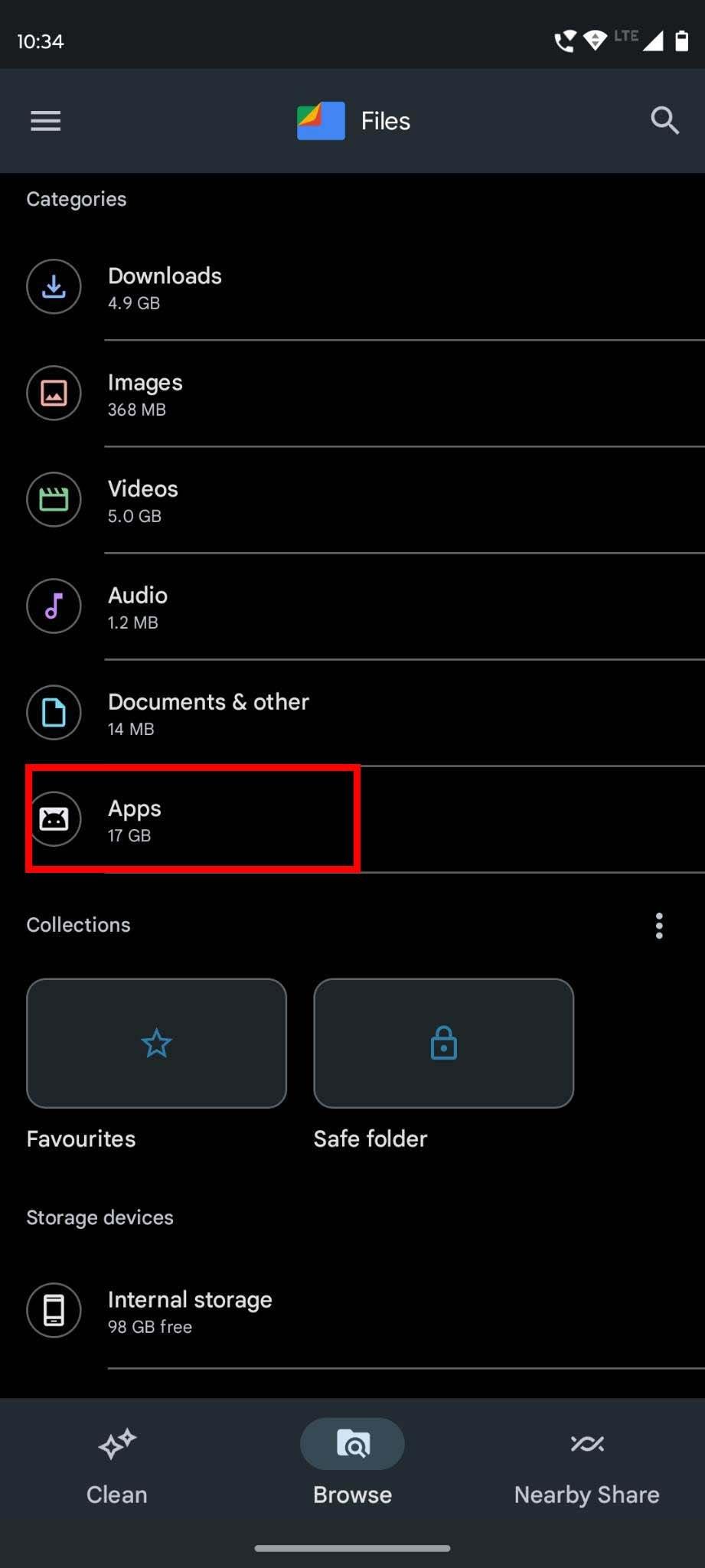
Siit saate teada, kuidas failihalduri kaudu peidetud rakendusi leida
- Kõigi rakenduste loendi avamiseks valige Rakendused .
- APK-de jaoks peaks olema ka kategooria . Saate seda kontrollida, et leida ebausaldusväärsetest allikatest installitud rakendusi.
- Siit saate vaadata rakenduseteavet ja isegi rakendusi desinstallida.
Kui soovite failihalduris näha teie seadme põhifunktsioone toetavaid süsteemirakendusi, peate võib-olla pettuma. See rakendus ei näita alati integreeritud süsteemirakendusi. Seetõttu sobib see meetod ainult neile, kes soovivad leida peidetud rakendusi, mille kasutaja on alla laadinud või mille tootja on installinud.
Kui teile ei meeldi teie telefoni failihalduri vaikerakendus, saate sarnaseid rakendusi alati Play poest alla laadida.
Mõne failihalduri rakendusega on kaasas valik Turvaline kaust. Siin saavad kasutajad faile turvaliselt salvestada, kuna selle kausta avamiseks on vaja PIN-koodi või mustrit. Samuti saate seda kausta kontrollida, et leida kahtlased rakendused, mida seadme omanik üritab varjata.
3. meetod: leidke peidetud rakendused Androidi rakenduste sahtli kaustadest
Kui libistate Androidi avakuval üles, kuvatakse rakenduste sahtel. See on koht, kuhu salvestatakse kõik allalaaditud rakendused ja mõned süsteemirakendused. Nüüd saavad kasutajad luua kaustu ja salvestada rakenduste sahtlis mitu rakendust.
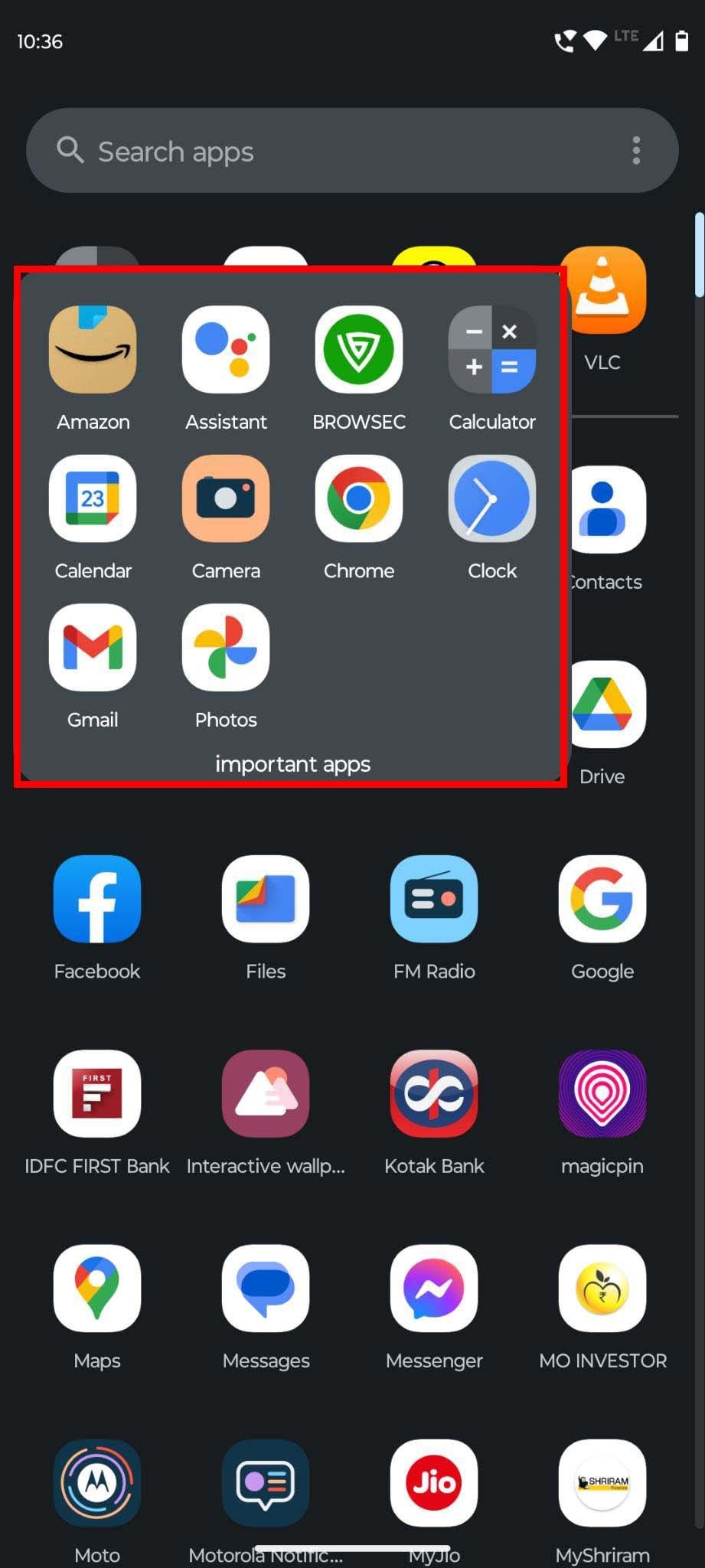
Kuidas leida peidetud rakendusi Androidi rakenduste sahtli kaustadest
Kui soovite Androidis peidetud rakendusi leida, avage kindlasti iga kaust ja kontrollige selles olevaid rakendusi. Kui te kaustu eraldi ei ava, ei saa te teada, millised rakendused on siin klubis.
4. meetod: leidke erijuurdepääsuga peidetud rakendused
Siin on veel üks kiire lahendus inimestele, kes soovivad teada, kuidas Androidis peidetud rakendusi leida. Kui teil pole telefoni kontrollimiseks palju aega, on see tõhus meetod.
Teie rakenduste menüüs on kategooria rakenduse erijuurdepääsu või muu sarnase jaoks. See eraldab rakendused õiguste alusel. Siin pääsete hõlpsalt juurde otsitavatele rakendustele. Siin on teile samm-sammuline juhend:
- Liikuge jaotisse Seaded ja puudutage valikut Rakendused .
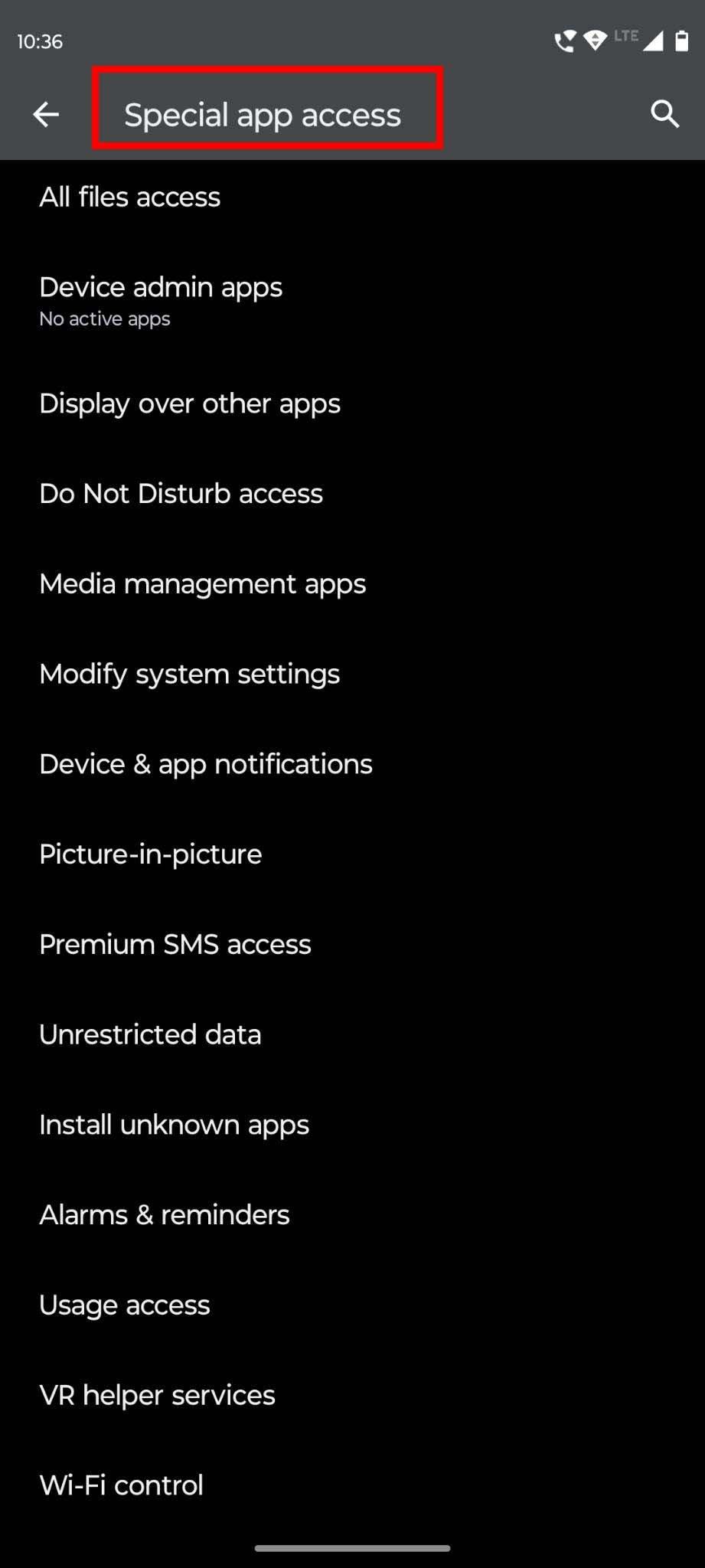
Siit saate teada, kuidas leida erijuurdepääsuga peidetud rakendusi
- Kerige alla, et valida rakenduse erijuurdepääs .
- Puudutage mis tahes tüüpi rakendusi, nt Premium SMS-juurdepääs, Wi-Fi juhtimine, Piiramatu andmeside ja Tundmatute rakenduste installimine.
- Olenevalt teie valikust näete sellesse kategooriasse kuuluvate rakenduste loendit.
5. meetod: õppige keerukaid rakendusi kontrollima
Lisaks peidetud rakenduste leidmise erinevatele viisidele peate õppima ka seda, kuidas Androidi kasutajad saavad oma telefonidesse salajasi faile ja komponente salvestada. Vanemate ja partnerite teadlikkuse kasvuga on esile kerkinud uued tehnikad privaatsete fotode, dokumentide ja isikliku teabe peitmiseks.
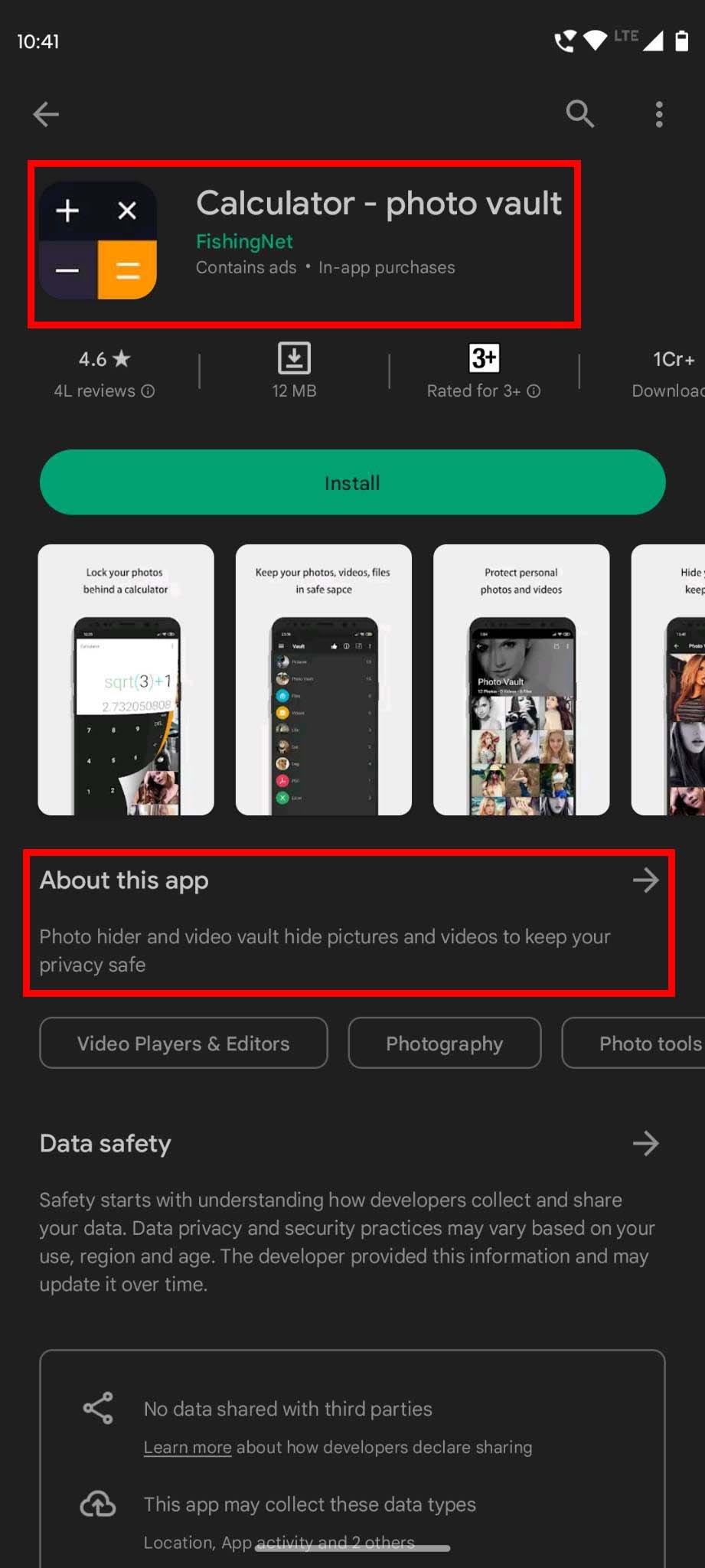
Ekraanipilt keeruliste Androidi rakenduste kontrollimise õppimiseks
Populaarne näide on Calculator Photo Vault. Nagu nimigi ütleb, võimaldab see rakendus salvestada teie poefotosid kalkulaatorirakenduse kaane alla. See võib oma ikooni ja nime järgi tunduda süütu kalkulaatorirakendusena, kuid see võib hoida pilte, videoid ja faile petliku sildi- ja paroolisüsteemiga peidetuna.
Tänapäeval on saadaval mitmeid selliseid trikirakendusi. Kui te pole neist teadlik, ei tööta kõigi nende meetodite rakendamine. Nagu näete, on Androidis kahtlaste rakenduste leidmiseks olulised teadmised seda tüüpi rakenduste kohta.
Peidetud rakenduste kasutamiseks kasutage ka tervet mõistust. Kuna igal Android-telefonil on vaikimisi kalkulaatorirakendus, siis miks peaks kellelgi vaja olema teist kalkulaatorirakendust? Olge valvas ja küsige endalt õigeid küsimusi, et leida trikkrakendusi.
Järeldus
Me elame ebakindluse maailmas, kus asjad muutuvad kiiresti. Häkkerid, petturid ja petturid on kõikjal, kes otsivad võimalust teile erineval viisil kahju teha.
Nutitelefonid, mis on meie igapäevase suhtluse ja suhtluse süda, võivad sageli paljastada nende omaniku elu saladused.
Olenemata sellest, kas olete eelteismelise või teismelise skeptiline vanem või keegi, kelle partner on viimasel ajal kahtlaselt käitunud, on ülioluline teada, kuidas Androidis peidetud rakendusi leida.
Kui arvate, et see ajaveeb pakub kasulikku teavet, jagage seda oma pere ja sõpradega. Ärge unustage kommentaarides jagada oma kogemust lähedastega, kes peidavad oma telefonis teatud äppe.
Järgmisena käsitleme rakenduste sulgemist Androidis .